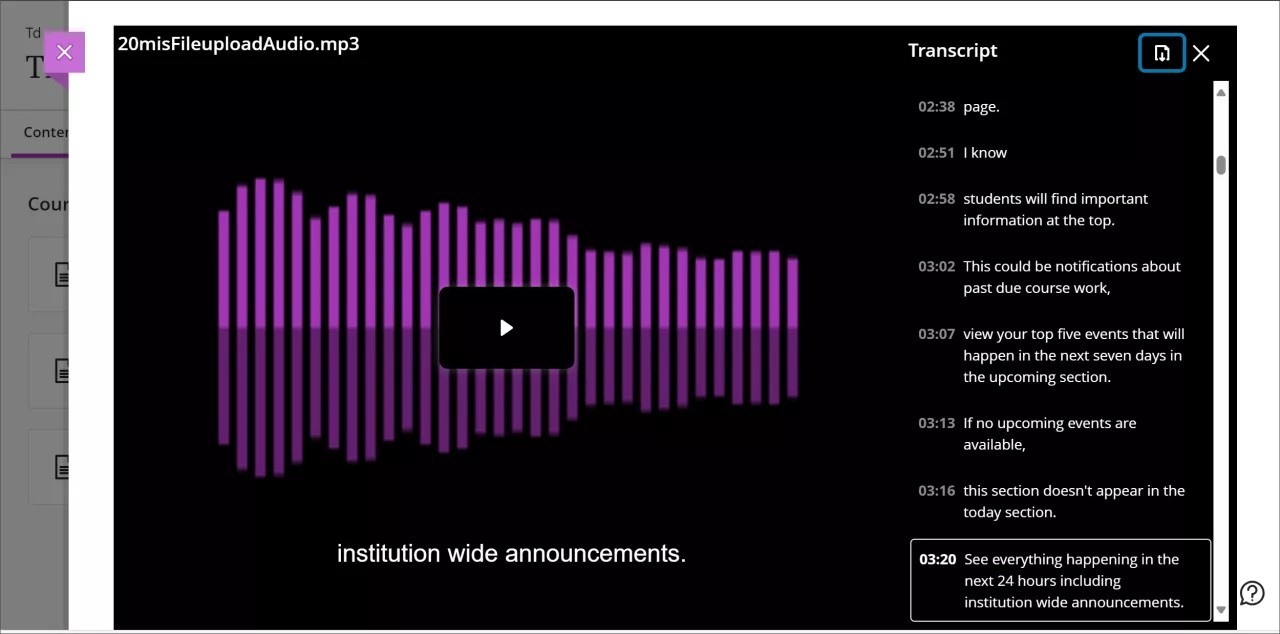Video Studio
Video Studio is een audio-/videotool waarmee je audio- en video-opnamen kunt bekijken. Je kunt je eigen Video Studio-opnamen maken en toevoegen in:
Discussieonderwerp
Antwoorden op toetsen en opdrachten
Video Studio vereist een premium-licentie. Neem contact op met de Blackboard-beheerder om te controleren of je toegang hebt.
Lees op deze pagina alles over:
Video Studio gebruiken
Een opname toevoegen
Studenten kunnen videostudio-opnamen toevoegen aan discussieonderwerp. Wanneer je een bericht plaatst in discussies, kun je audio- en videobestanden maken van een camera, audio-opname of schermopnamen. Je kunt ook audio- en videobestanden uploaden. Video Studio biedt ook de mogelijkheid om 360°-video’s te uploaden die naar links en rechts kunnen draaien.
In een discussieonderwerp. Selecteer in de Rich Text Editor de cameraknop om Video Studio-inhoud toe te voegen.
In een audio-/video-inhoudsblok kun je de volgende opties kiezen:
Camera
Audio
Scherm
Audio en Scherm
Uploaden vanaf apparaat
Je kunt het apparaat selecteren dat wordt gebruikt voor het opnemen van video en audio. Door de opties in het vervolgkeuzemenu voor camera, microfoon en scherm te selecteren, kun je kiezen uit alle aangesloten apparaten op je computer.
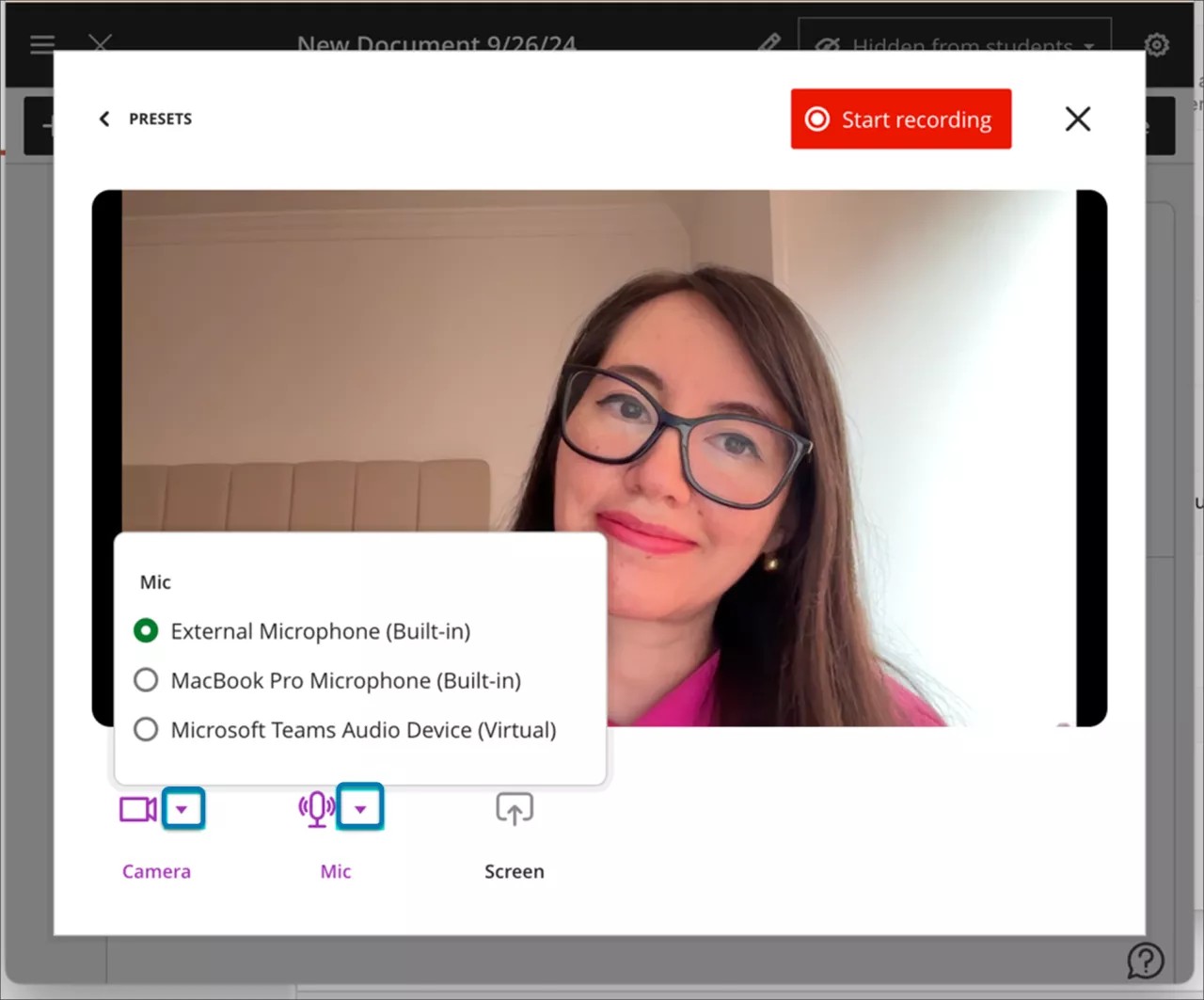
Als je een opname maakt, selecteer je Opname starten. Er worden drie seconden afgeteld voordat de opname begint. Je kunt de opname desgewenst onderbreken, hervatten, opnieuw opnemen of beëindigen.
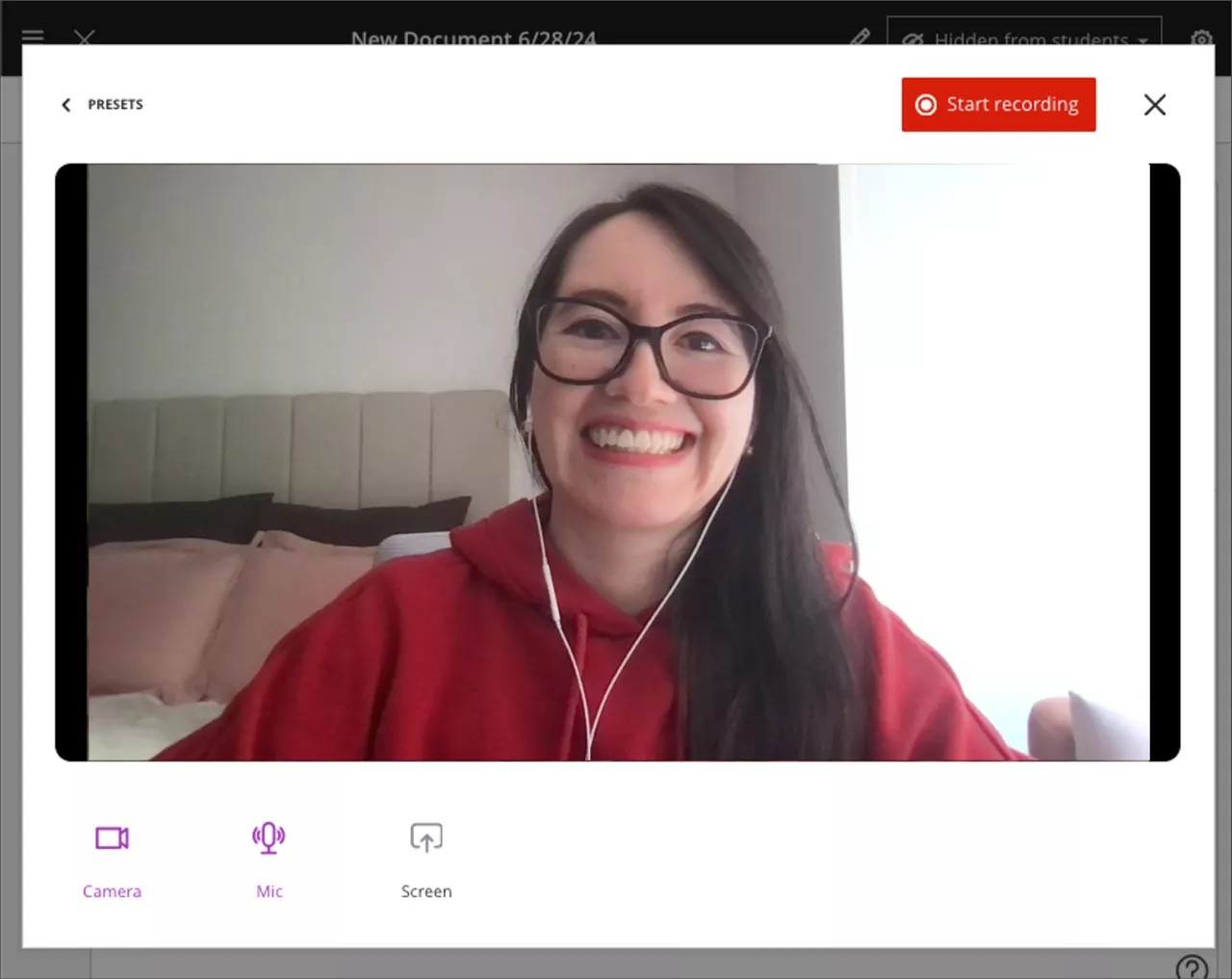
Als de opname is beëindigd, begint het uploadproces. Gedurende deze periode kun je een voorbeeld van het resultaat bekijken, de titel bewerken en een beschrijving toevoegen. Selecteer Opslaan om de audio of video toe te voegen aan het document.
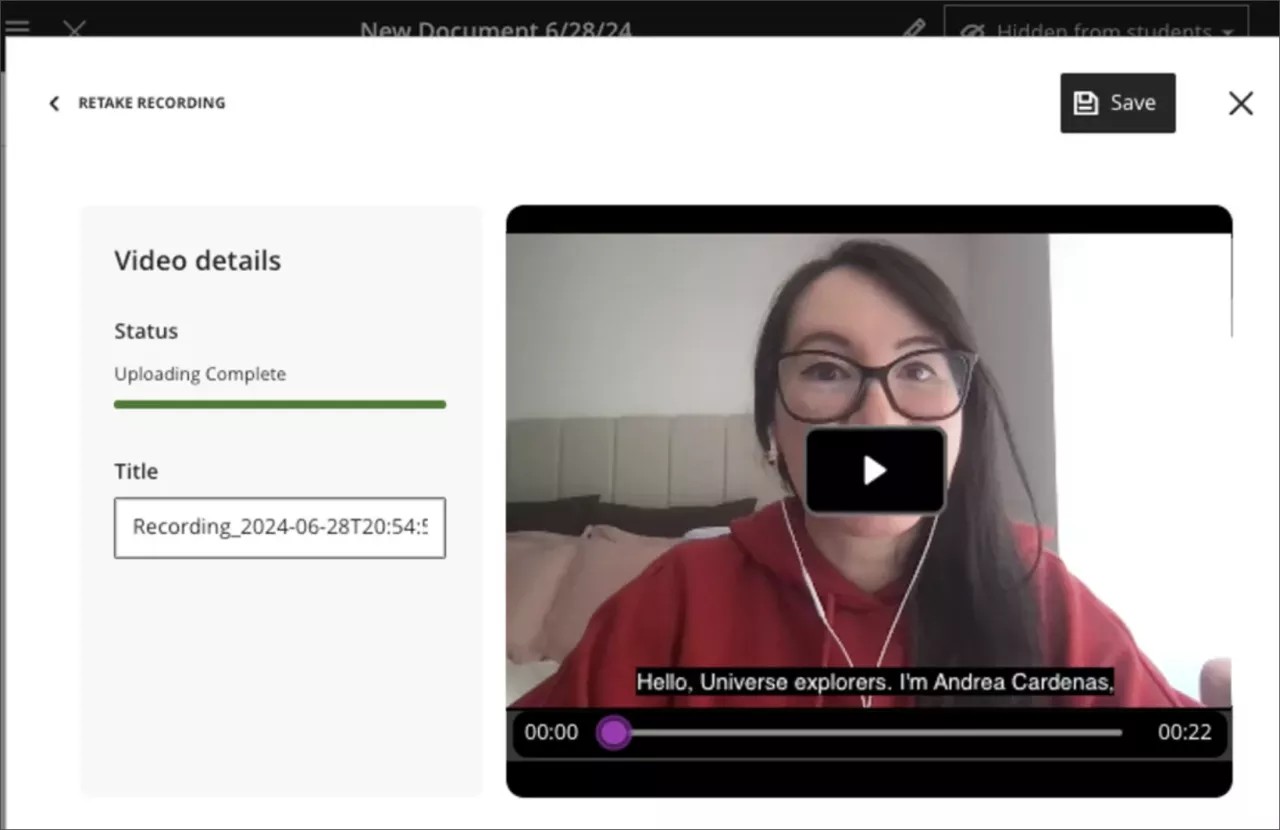
Je kunt de titel van een opname of een geüpload bestand bewerken nadat de opname in het document is opgeslagen. Selecteer het potloodpictogram in de linkerbovenhoek van het videoblok.
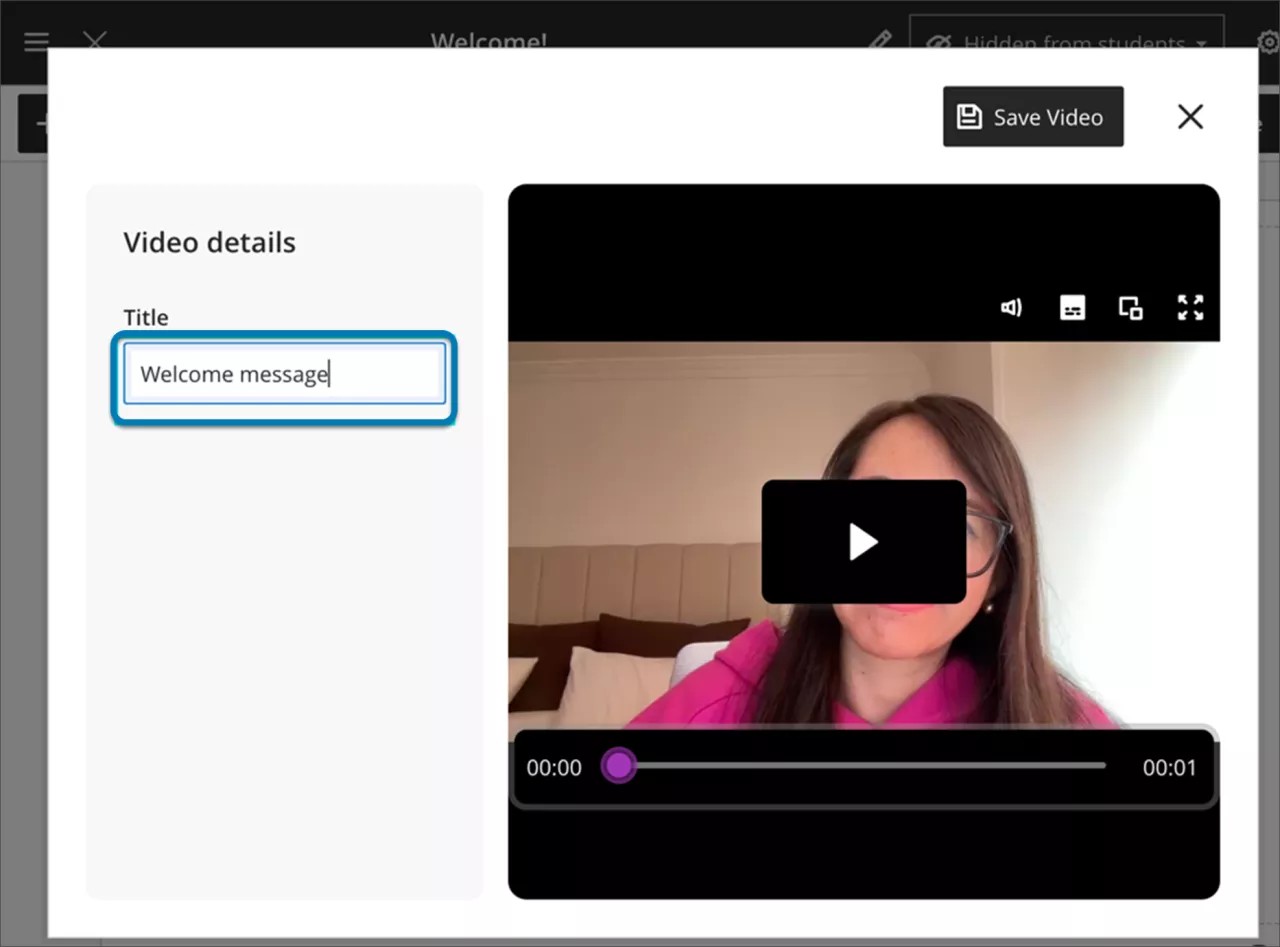
Nadat je het potloodpictogram hebt geselecteerd, wordt de eerder geüploade video weergegeven op het scherm Video uploaden . Je kunt je titel bewerken.
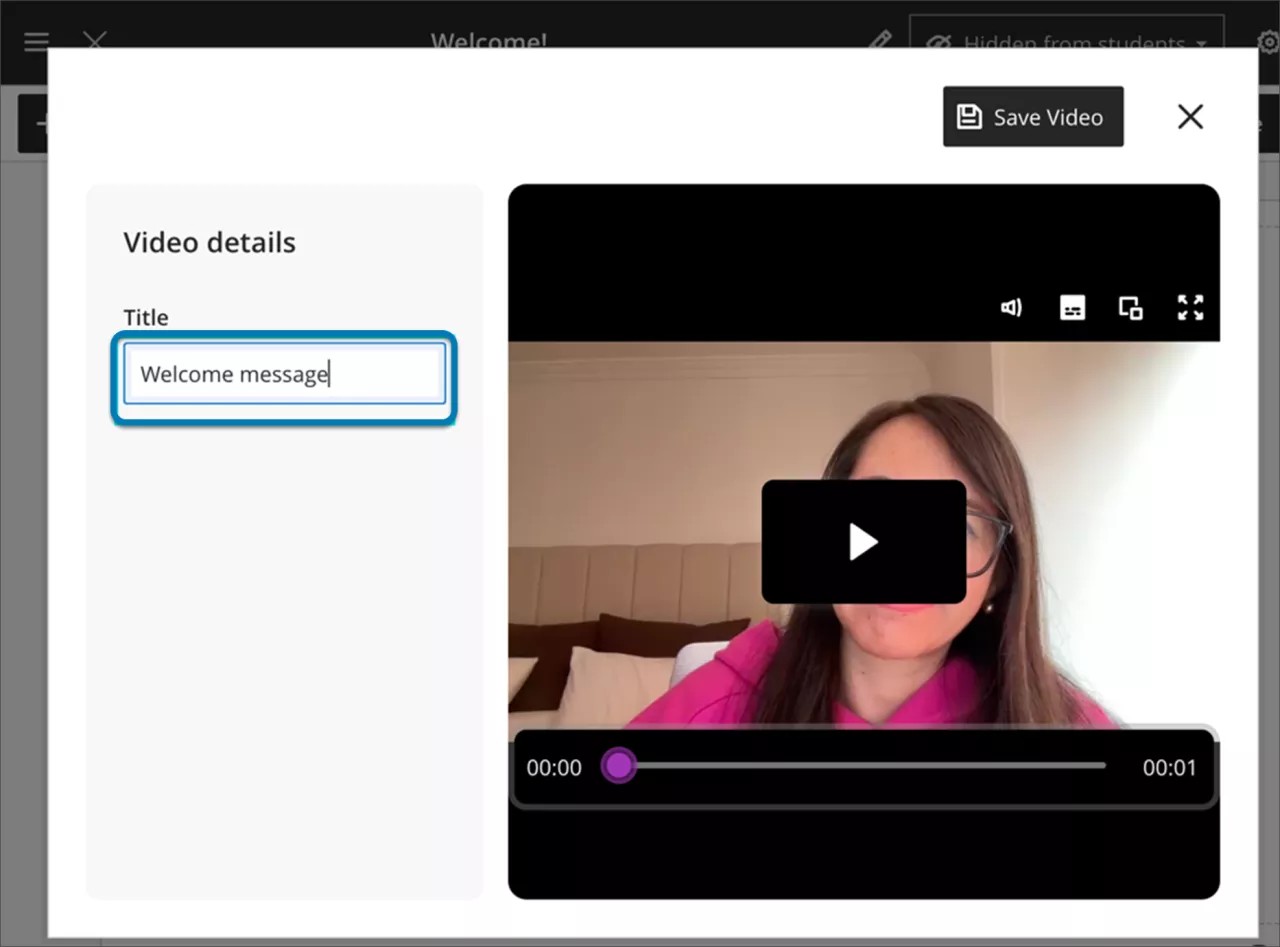
Een mislukte video-upload opnieuw proberen
Als je een bestand uploadt in Video Studio en het uploaden mislukt, kun je rechtsboven in het scherm Opnieuw uploaden selecteren of Opnieuw proberen naast de balk met de voortgang van de upload.
Belangrijk
Voor beheerders: Voor deze nieuwe videofuncties is een licentie voor Video Studio vereist. De video's die met Video Studio zijn gemaakt, worden niet meegeteld voor je bestaande opslagrechten. De volgende bestaande bevoegdheden worden gebruikt voor de Video Studio-oplossing:
Cursus/Organisatie (Inhoudsgebieden) > Materialen maken: Video's maken. Hier zie je alle bewerkingen zoals opslaan, voltooien en video-uploadstatus controleren. Niet nodig voor afspelen.
Cursus/organisatie (Inhoudsgebieden) > Materialen verwijderen: Video's verwijderen.
Specificaties
Volg deze specificaties voor de beste ervaring met Video Studio:
Opnameduur: Video’s die rechtstreeks met Video Studio zijn opgenomen, hebben een maximale duur van 20 minuten. Voor video’s die vanuit andere bronnen worden geüpload, geldt echter geen lengtelimiet.
Streamkwaliteit: De speler ondersteunt zowel HD (1080p, 8 Mbps) als SD (480p, 1 Mbps) streaming. De speler maakt gebruik van adaptieve streamingtechnologie die de videokwaliteit automatisch aanpast aan de internetsnelheid van de kijker, zodat de weergave soepel verloopt met de best mogelijke kwaliteit.
Limiet voor uploadgrootte: De maximale bestandsgrootte voor video’s is 10 GB.
Ondersteunde bestandsindelingen: De speler herkent een breed scala aan bestandsextensies, waaronder:
Video: .mp4, .mov, .avi, .mkv, .wmv, .flv, .webm, .3gp, .m4v, .mpg, .mpeg, .m2v, .ts
Audio: .mp3, .m4a, .wav, .ogg, .flac, .opus, .weba, .aac
Een Video Studio-opname openen
Om een audio- of video-opname in Video Studio te openen, klik je gewoon in het opnamescherm om de opname af te spelen. Gebruikers die het toetsenbord gebruiken, kunnen op Tab drukken totdat het opnamescherm de focus krijgt. Druk vervolgens op enter.
Als je instructeur een 360°-video heeft opgenomen, kun je naar links en rechts pannen in de video. Je kunt binnen de video pannen met behulp van een navigatiehulpmiddel dat wordt weergegeven als een grijze cirkel in de linkerbovenhoek van de opname. Voor navigatie met het toetsenbord kun je ook de toetsen W, A, S en D gebruiken.
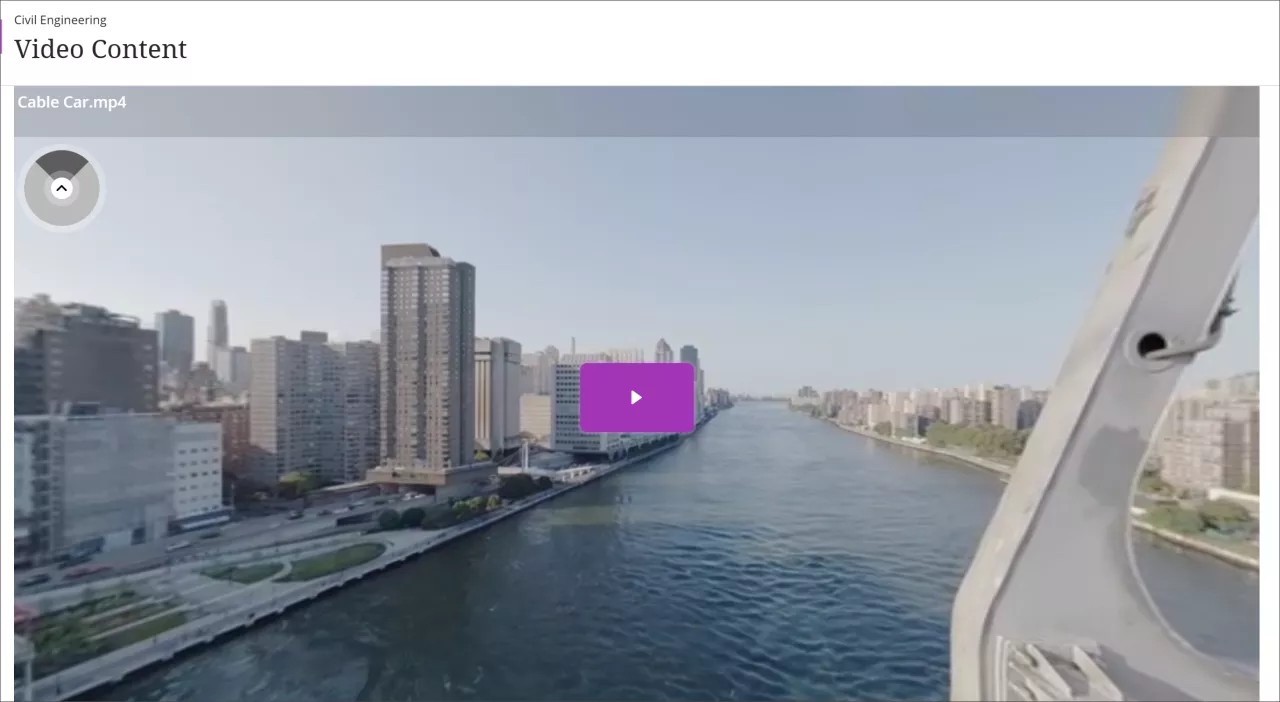
360°-video’s: koppelen van desktop naar virtualrealityheadset
Video Studio maakt het eenvoudig om een desktop te koppelen aan een virtualrealityheadset.
Belangrijk
[pictogram belangrijk]: Raadpleeg vóór gebruik de handleiding van je VR-headset. Sommige gebruikers kunnen last krijgen van bewegingsziekte, duizeligheid of licht ongemak bij het gebruik van VR-headsets. In zeldzame gevallen kunnen mensen die gevoelig zijn voor flitsende lichten een verhoogd risico op aanvallen hebben. Regelmatig pauzeren en de veiligheidsrichtlijnen volgen helpt om de ervaring comfortabel te houden.
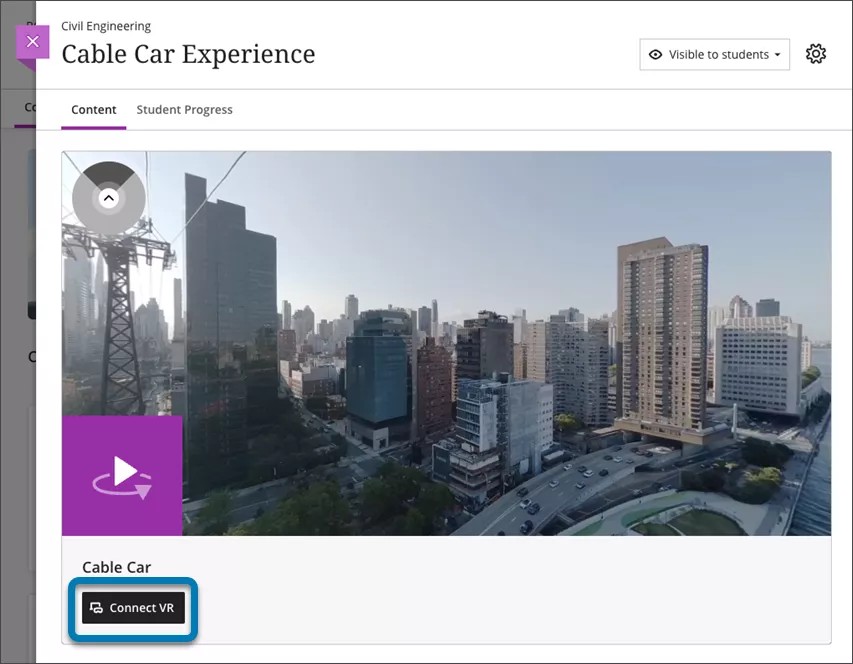
Een 360°-video bekijken met een VR-headset:
1. Zorg ervoor dat je een 360°-video bekijkt in een browser (mobiel of desktop).
2. Selecteer onder de video VR verbinden.
3. Een overlay voor Verbinden met VR-headset verschijnt op het scherm. Houd deze op het scherm omdat er een code moet worden ingevoerd in het invoervak.
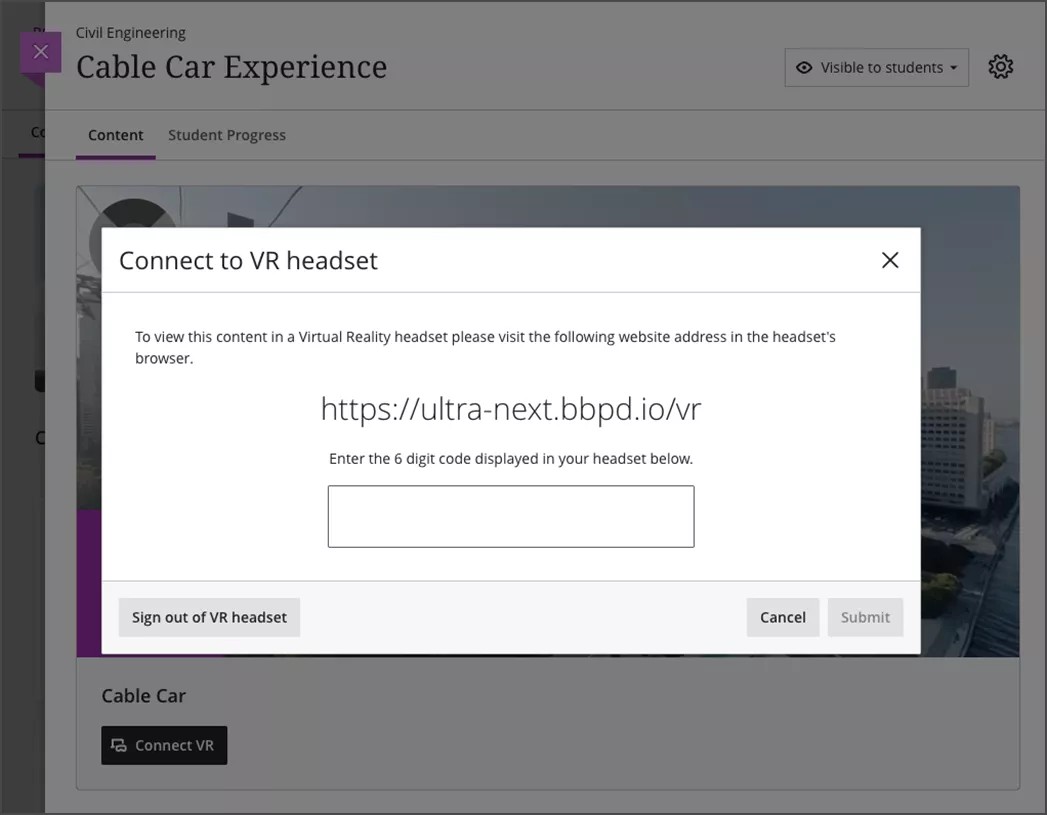
4. Zet je headset op en ga in de browser van de headset naar de URL die in stap 3 op het scherm staat.
5. Er verschijnt een 6-cijferige code in de browser van je headset. Typ deze 6-cijferige code in de overlay op je desktop- of mobiele browser.
6. Zodra je de bevestiging op het scherm krijgt dat de code correct is, doe je je headset weer op. De VR-headset gaat automatisch verder met het tonen van de video.
7. Mogelijk moet je Immersieve weergave selecteren onder de video of VR-modus starten op de browser van je headset.
8. Bekijk de immersieve content op de headset.
9. Je kunt door Blackboard blijven navigeren of andere beschikbare immersieve content bekijken via de headset.
10. Zorg ervoor dat je uitlogt zodra je klaar bent met de headset. Dit kun je doen door te navigeren naar Afmelden in de headset of door Afmelden van VR-headset te selecterenop je mobiele of desktop overlay zoals weergegeven in stap 3.
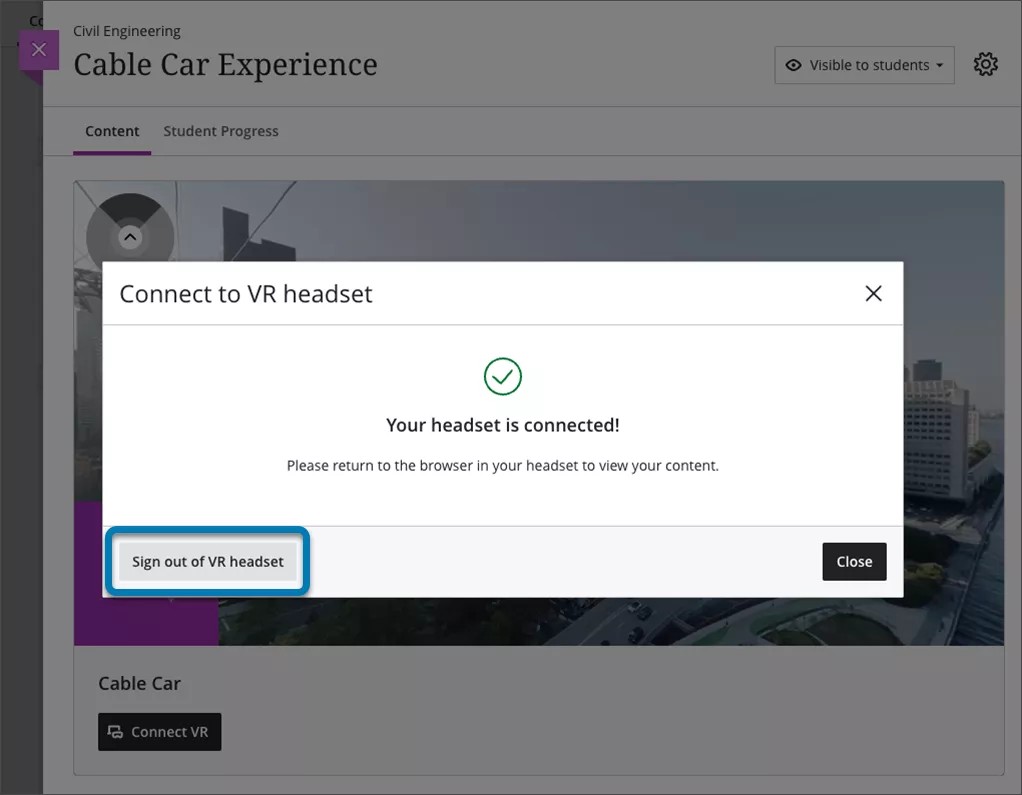
Weergave van ondertitels en transcriptie beheren
In Video Studio kun je de weergave van ondertitels en transcriptie instellen.
Video Studio maakt opnames toegankelijker door ondertitels automatisch weer te geven. Om aan de verschillende voorkeuren van studenten tegemoet te komen, kunnen individuele gebruikers ondertitels in- of uitschakelen. Je kunt bijvoorbeeld de automatisch gegenereerde ondertitels sluiten als ze die niet willen bekijken. Als je ondertitels wilt uitschakelen, selecteer je de knop Ondertitels naast de voortgangsbalk onderaan de video.
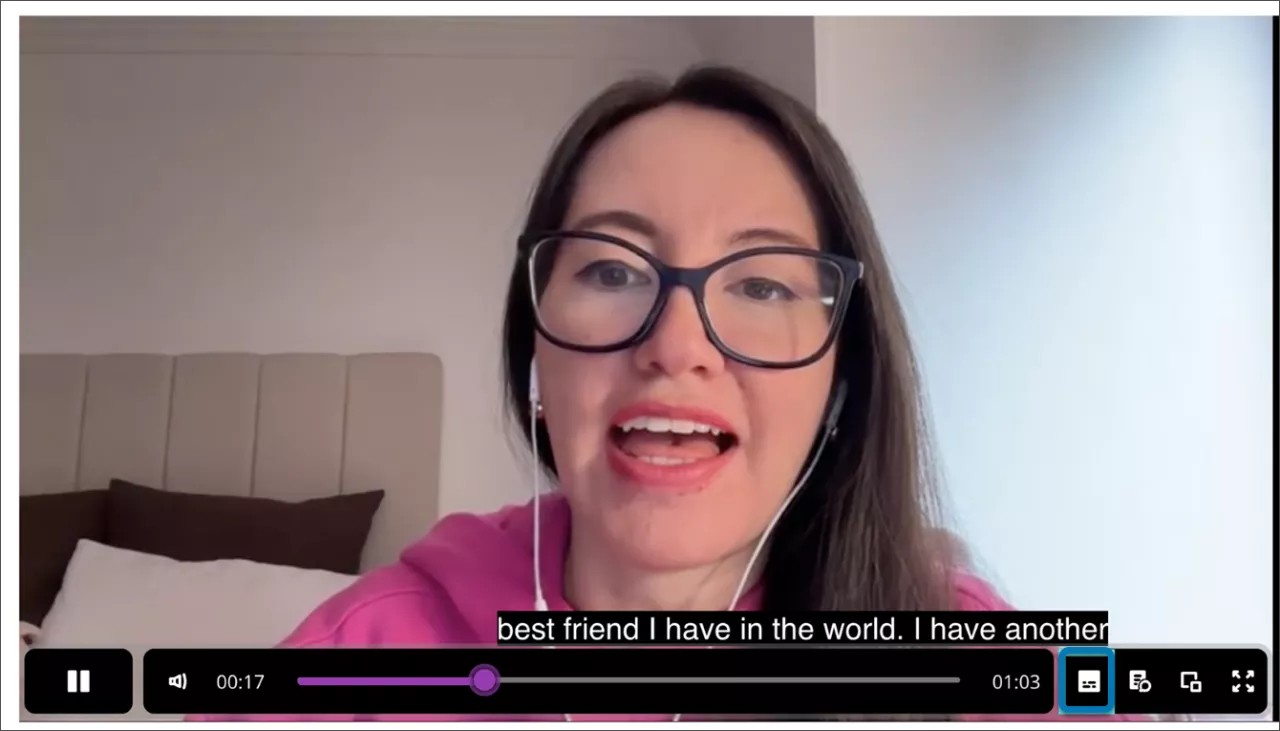
In Video Studio wordt ook automatisch een transcriptie gegenereerd van gemaakte of geüploade opnames. Net als bij ondertitels kun je de weergave van de transcriptie bepalen.
Als je de transcriptie wilt bekijken, selecteer je de knop Transcriptie naast de voortgangsbalk onderaan de video.
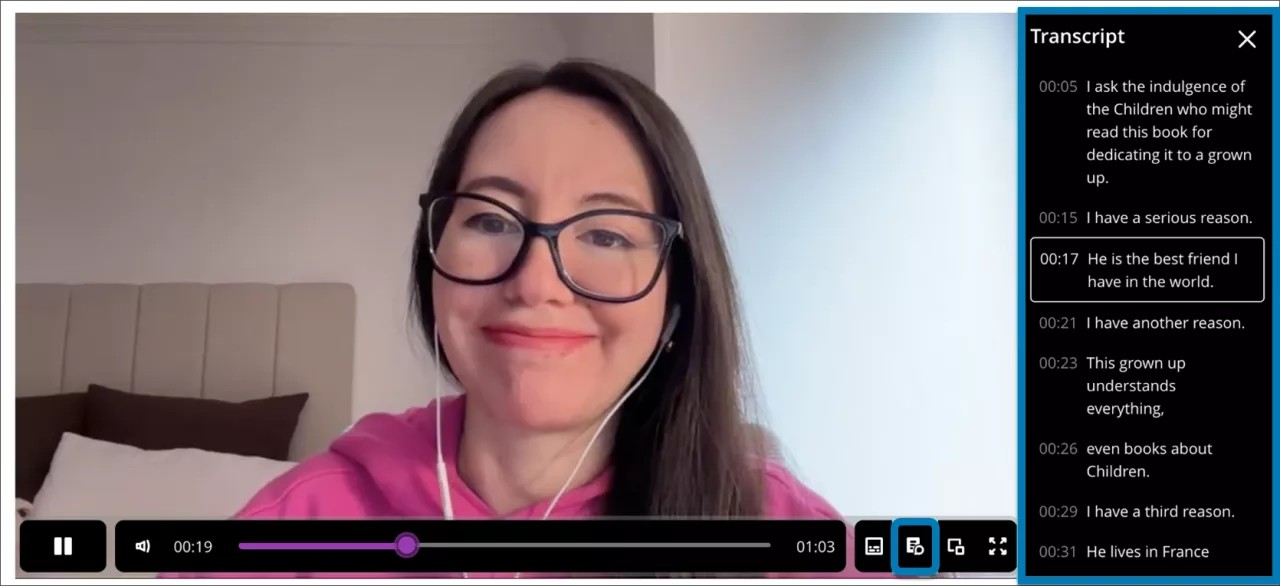
Je kunt de transcriptie inline en op het volledige scherm bekijken in documenten wanneer video's met een breedte van drie of vier kolommen worden weergegeven. Als video's één tot twee kolommen breed zijn, wordt de transcriptie schermvullend weergegeven.
Toegang tot transcripties voor opnamen van een kwart van het originele formaat
Wanneer een gebruiker een Video Studio-opname opent die een kwart van het scherm beslaat, wordt onder de opname een knop weergegeven met de tekst Transcriptie weergeven.
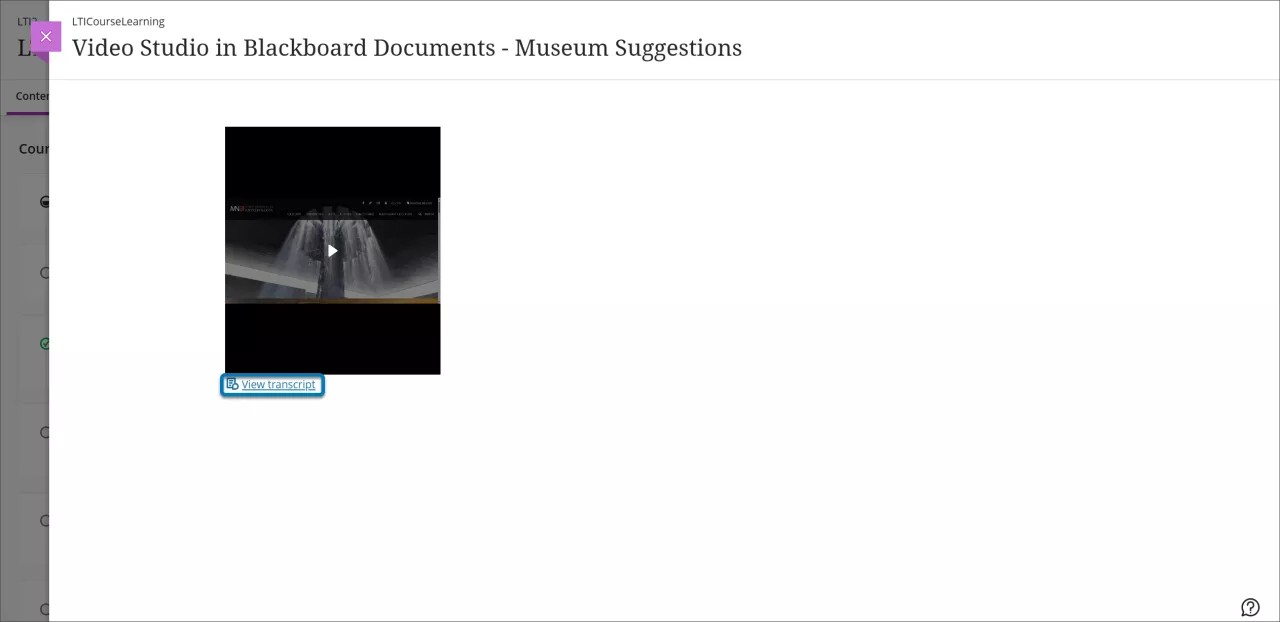
Als je Transcriptie weergeven selecteert, wordt een modaal venster geopend met de transcriptie van de opname in alleen-lezenmodus. De functionaliteit voor het bewerken van transcripties blijft ongewijzigd voor opnamen die op een kwart van de standaard volledige breedte worden weergegeven.
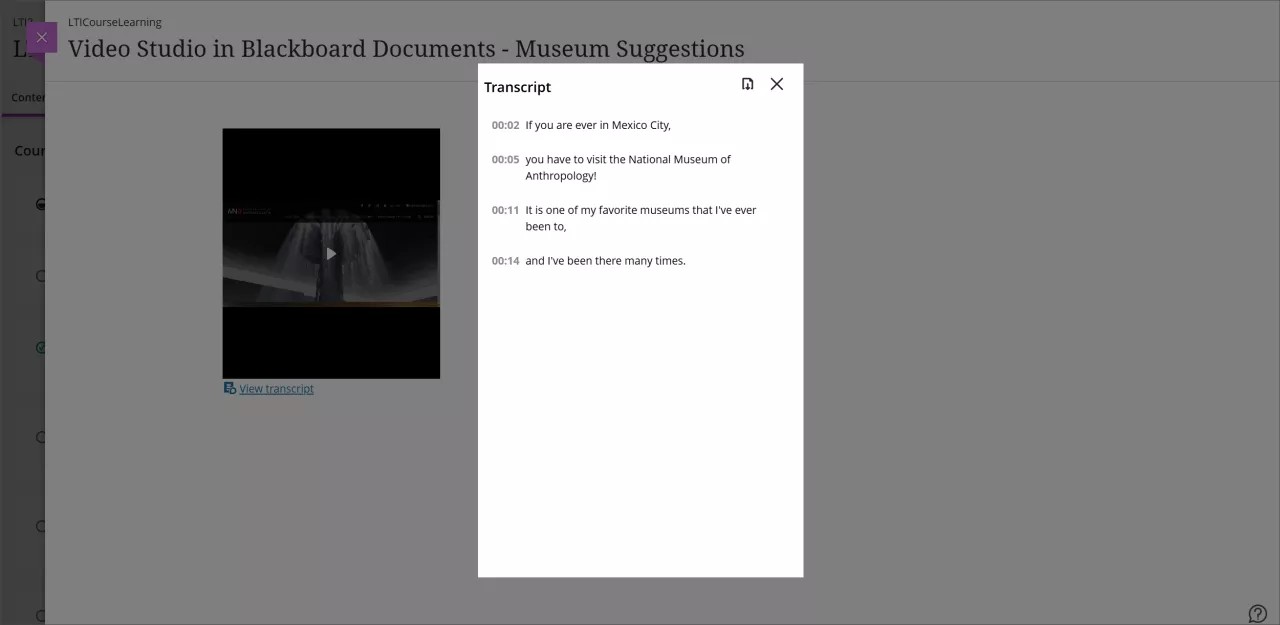
Vooruit of achteruit gaan in een opname
Opmerking
Een gebruiker kan niet vooruit- of terugspoelen in een Video Studio-opname die op een kwart van het originele formaat is weergegeven.
Je kunt naar een bepaald deel van een opname gaan door een tijdstempel te selecteren in de transcriptie. Selecteer een bepaald tijdstempel in de transcriptie en de opname wordt afgespeeld vanaf het geselecteerde tijdstip.
Als je bijvoorbeeld een opgenomen college bekijkt, kun je verder gaan naar een bepaald gedeelte van de video. Je kunt ook delen van de video opnieuw afspelen door het gewenste tijdstempel in de transcriptie te selecteren.
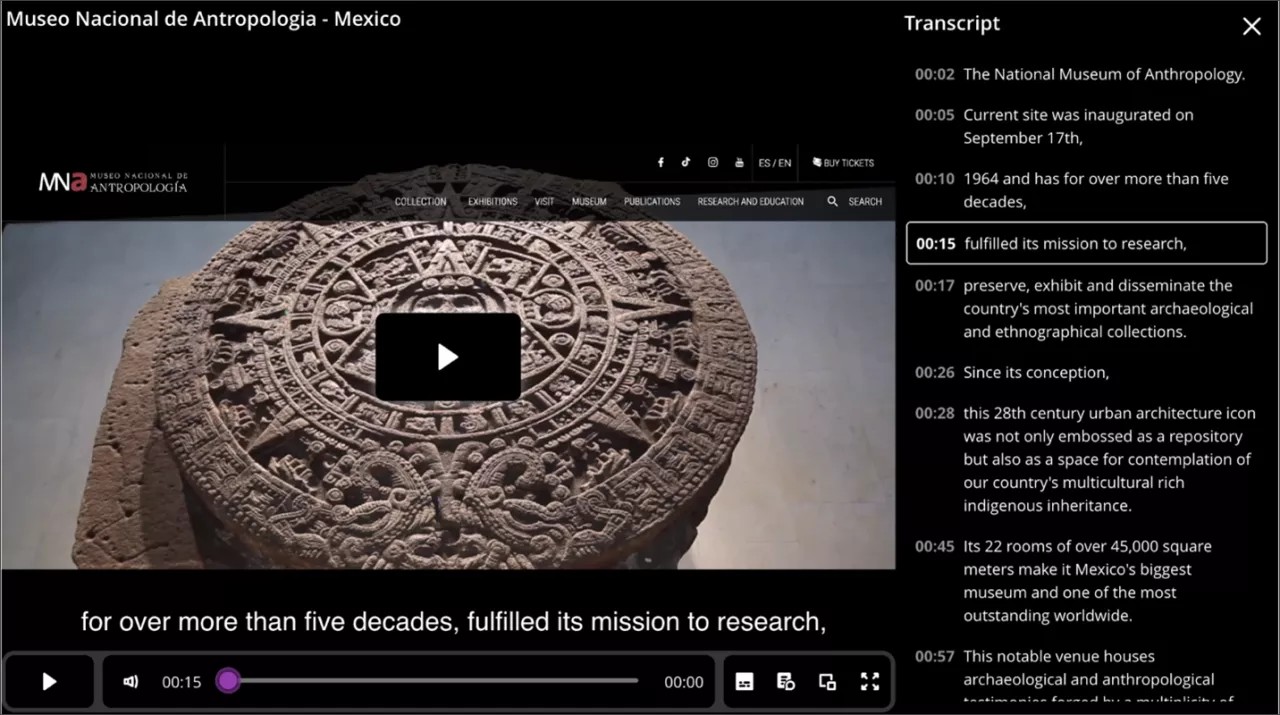
Transcripties van opnames downloaden
Je kunt nu transcripties downloaden voor inhoud die is gemaakt met Video Studio. Je kunt dit gebruiken om de tekst van opgenomen inhoud af te drukken of te markeren.
Selecteer je opgenomen inhoud en druk op afspelen.
Selecteer de transcriptieknop in de benedenhoek van het videoscherm. Hiermee wordt het transcriptievenster geopend waarin de tekst van de transcriptie wordt weergegeven.
Selecteer de downloadknop bovenaan de transcriptiekolom.
Het transcript wordt gedownload als een VTT-bestand dat tijdstempels en gesproken tekst van de spreker bevat.